win7电脑远程桌面怎么开启 win7开启远程访问的方法
更新时间:2024-07-15 13:58:00作者:huige
远程桌面是电脑中的一个功能,开启之后能够方便用户们远程连接其他计算机来操作,可是有很多win7旗舰版系统用户并不知道远程桌面怎么开启,其实方法还是蛮简单的,有想要开启的用户们可以跟随着笔者的步伐一起来学习一下win7开启远程访问的方法供大家参考吧。
方法如下:
1、在win7桌面找到计算机,鼠标右键进入属性。
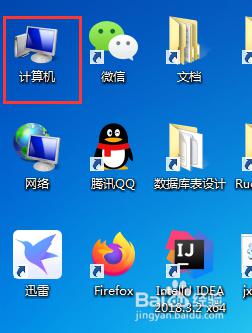
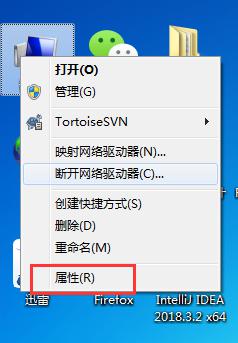
2、点击远程设置。
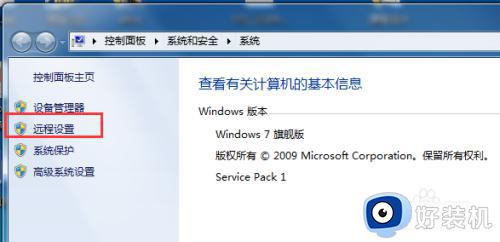
3、勾选仅允许运行使用网络级别身份验证的远程桌面的计算机连接。
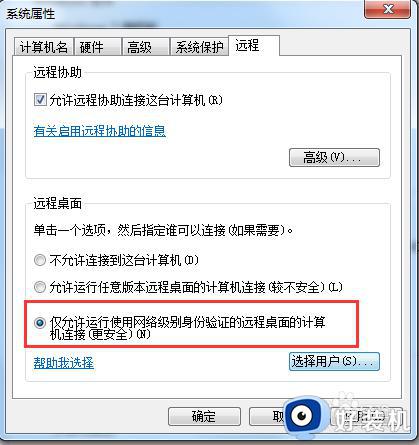
4、选择远程桌面用户(默认Administrator已经有访问权),添加用户保存设置。
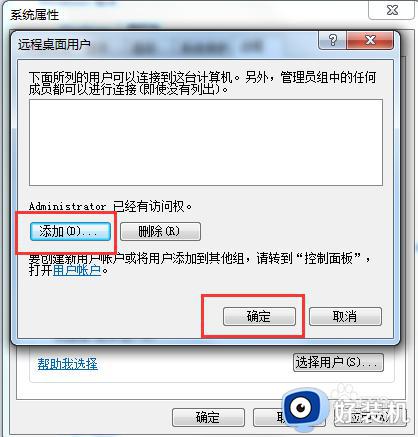
5、设置成功,使用其他计算机尝试远程访问。
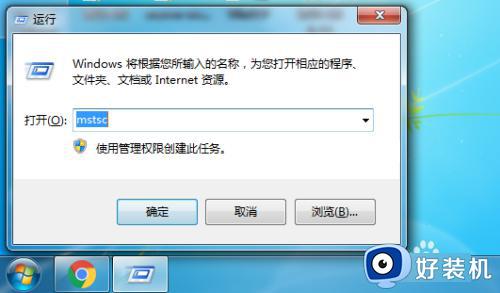
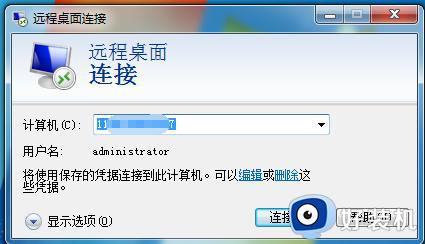
以上给大家介绍的就是win7电脑远程桌面的详细开启方法,有需要的用户们可以参考上述方法步骤来进行操作,希望能够帮助到大家。
win7电脑远程桌面怎么开启 win7开启远程访问的方法相关教程
- win7怎么开启远程桌面连接设置 win7开启远程桌面连接服务教程
- win7在哪开启远程桌面 win7开启远程桌面的图文教程
- win7打开远程桌面服务怎么设置 win7如何开启远程桌面连接
- win7电脑开启远程桌面连接步骤 win7怎样打开远程桌面连接功能
- win7远程桌面未启用对服务器的远程访问怎么回事 win7远程桌面显示未启用对服务器的远程访问如何解决
- win732位远程协助怎么打开 win7 32位远程协助开启设置方法
- win7开启远程控制功能在哪里 win7远程控制电脑怎么设置
- win7怎么删除电脑中的远程访问功能 win7删除远程访问功能的步骤
- win7怎么样打开远程连接权限 win7打开远程连接权限的方法
- w7远程管理在哪里打开 w7远程桌面怎么打开
- win7访问win10共享文件没有权限怎么回事 win7访问不了win10的共享文件夹无权限如何处理
- win7发现不了局域网内打印机怎么办 win7搜索不到局域网打印机如何解决
- win7访问win10打印机出现禁用当前帐号如何处理
- win7发送到桌面不见了怎么回事 win7右键没有发送到桌面快捷方式如何解决
- win7电脑怎么用安全模式恢复出厂设置 win7安全模式下恢复出厂设置的方法
- win7电脑怎么用数据线连接手机网络 win7电脑数据线连接手机上网如何操作
win7教程推荐
- 1 win7每次重启都自动还原怎么办 win7电脑每次开机都自动还原解决方法
- 2 win7重置网络的步骤 win7怎么重置电脑网络
- 3 win7没有1920x1080分辨率怎么添加 win7屏幕分辨率没有1920x1080处理方法
- 4 win7无法验证此设备所需的驱动程序的数字签名处理方法
- 5 win7设置自动开机脚本教程 win7电脑怎么设置每天自动开机脚本
- 6 win7系统设置存储在哪里 win7系统怎么设置存储路径
- 7 win7系统迁移到固态硬盘后无法启动怎么解决
- 8 win7电脑共享打印机后不能打印怎么回事 win7打印机已共享但无法打印如何解决
- 9 win7系统摄像头无法捕捉画面怎么办 win7摄像头停止捕捉画面解决方法
- 10 win7电脑的打印机删除了还是在怎么回事 win7系统删除打印机后刷新又出现如何解决
